نحوه تغییر دامنه وردپرس از دیتابیس (راهنمای کامل و مرحلهبهمرحله)
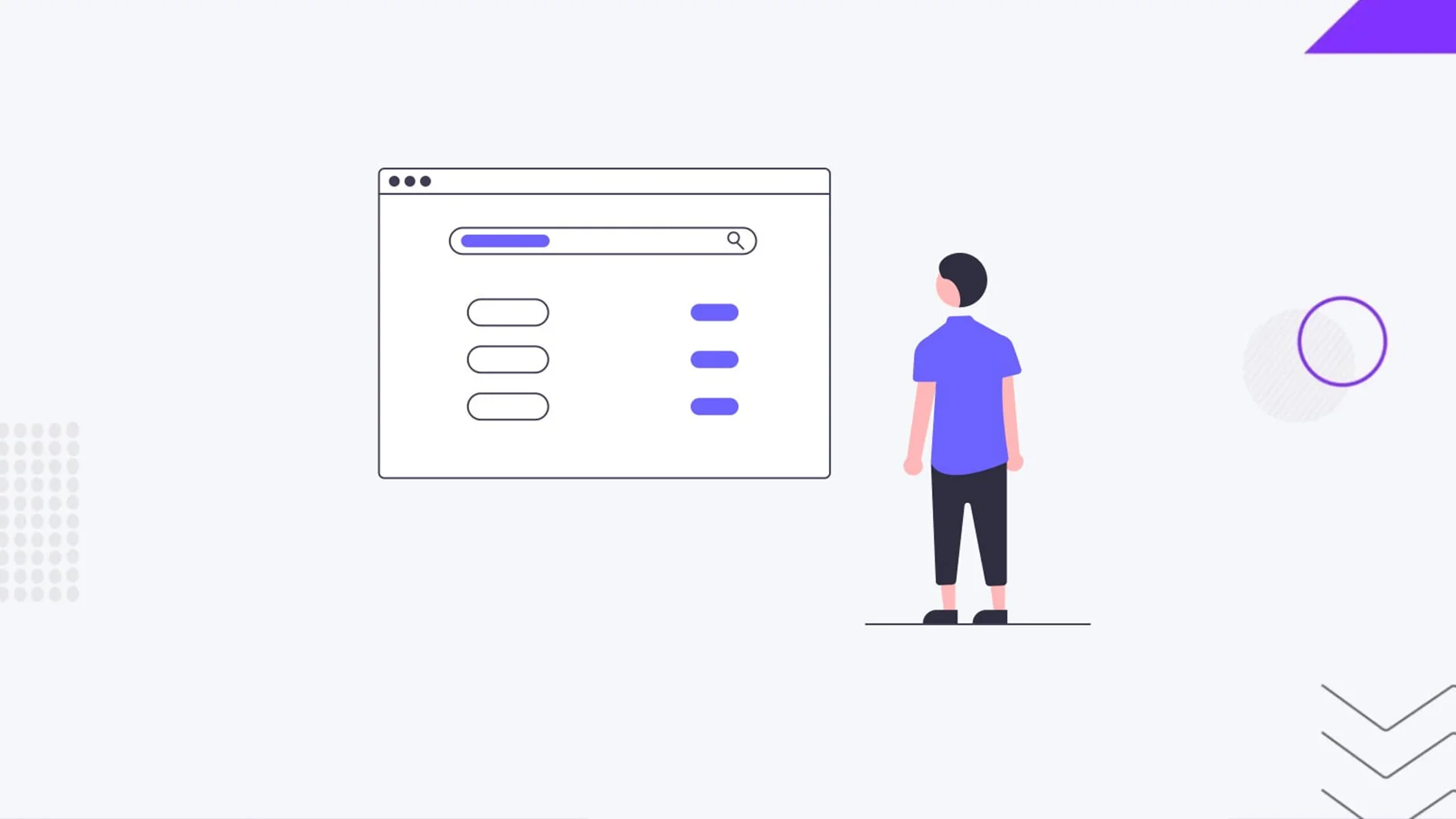
نحوه تغییر دامنه وردپرس از دیتابیس (راهنمای کامل و مرحلهبهمرحله)
اگر به هر دلیلی نیاز به تغییر دامنه سایت وردپرسی خود دارید و امکان دسترسی به پیشخوان وردپرس را ندارید، بهترین و مطمئنترین راه حل، تغییر دامنه به صورت مستقیم از طریق دیتابیس است. این روش به خصوص زمانی که سایت شما با خطاهای ریدایرکت یا مشکلات SSL مواجه شده، بسیار کاربردی است. در این مقاله به صورت کامل و قدم به قدم، نحوه تغییر دامنه وردپرس از دیتابیس را آموزش میدهیم.
چرا باید دامنه وردپرس را از دیتابیس تغییر دهیم؟
گاهی اوقات شرایطی پیش میآید که دسترسی به بخش «تنظیمات» در پیشخوان وردپرس ممکن نیست. مثلا ممکن است به دلیل تغییر گواهی SSL، سایت به یک لوپ بیپایان ریدایرکت وارد شده باشد یا اینکه آدرس دامنه قدیمی اشتباه وارد شده باشد. در چنین مواقعی، تغییر دامنه از دیتابیس تنها راه حل است. دلایل رایج برای استفاده از این روش عبارتند از:
- انتقال سایت از یک دامنه به دامنه دیگر برای انتقال برند یا تغییر ساختار URL.
- زمانی که به دلیل خطاهای دیتابیس یا مشکلات SSL، سایت به درستی بارگذاری نمیشود یا به پیشخوان دسترسی ندارید.
- برای تغییر برند و همسو کردن آدرس سایت با نام برند جدید.
تغییر دامنه از دیتابیس نسبت به روش تغییر از پنل وردپرس، یک راه حل فنی و پایدارتر است، به خصوص برای رفع مشکلات ریشهای.
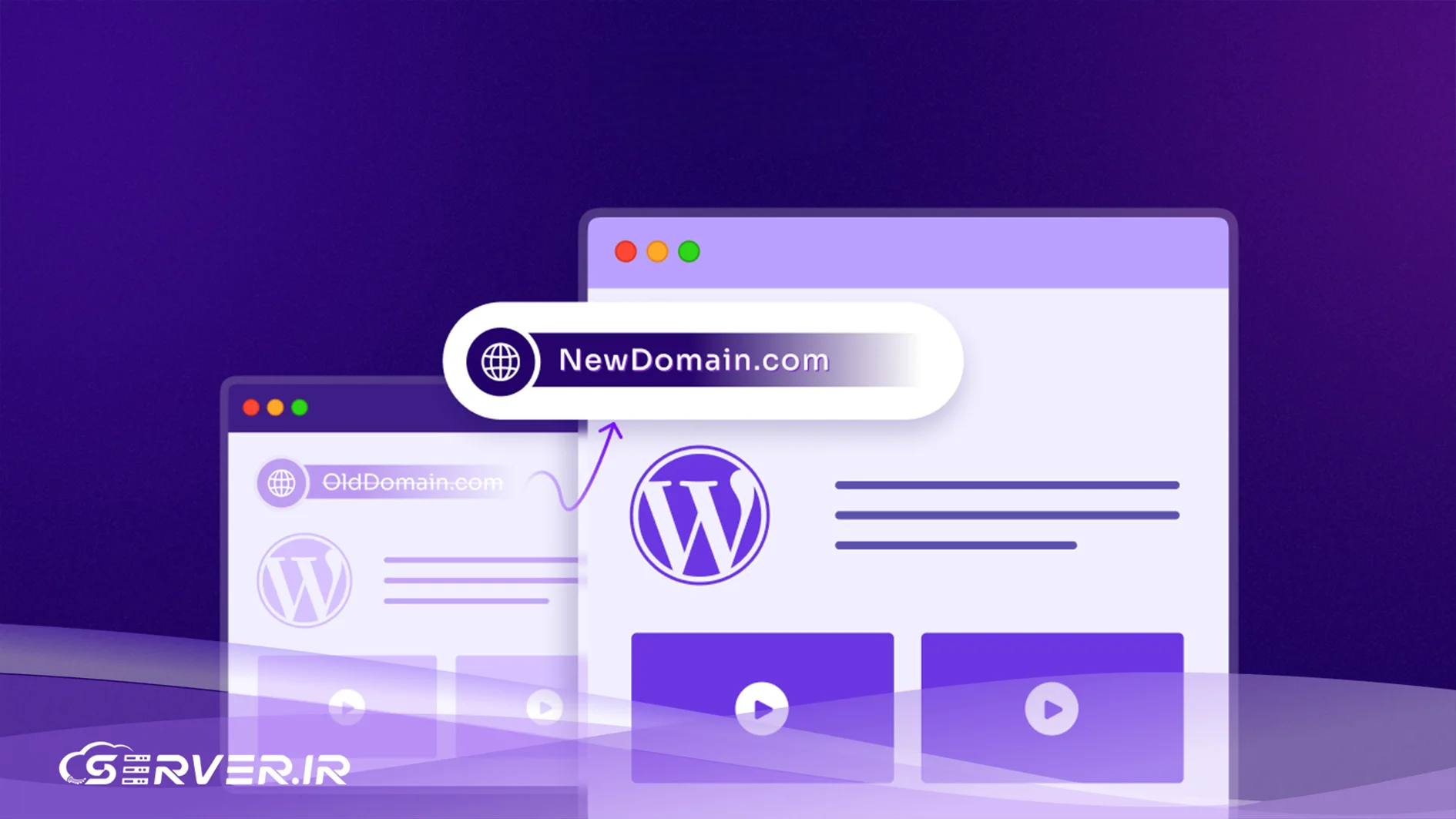
پیشنیازهای تغییر دامنه وردپرس
قبل از شروع به کار، حتماً مطمئن شوید که پیشنیازهای زیر را آماده کردهاید تا فرآیند به شکل ایمن و بینقص انجام شود.
- بکاپ گرفتن از سایت و دیتابیس: این مهمترین قدم است. حتماً از کل فایلهای سایت و به ویژه دیتابیس خود بکاپ کامل تهیه کنید تا در صورت بروز هرگونه مشکل، بتوانید به حالت قبل بازگردید.
- دسترسی به phpMyAdmin یا ابزار مدیریت دیتابیس: شما برای دسترسی به دیتابیس سایت خود به یک ابزار مدیریتی مانند phpMyAdmin نیاز دارید که معمولا از طریق کنترل پنل هاست (مانند cPanel یا Plesk) قابل دسترسی است.
- تهیه گواهینامه SSL برای دامنه جدید: اگر دامنه جدید شما از پروتکل HTTPS استفاده میکند، حتما باید از قبل برای آن گواهینامه اس اس ال معتبر تهیه کرده و برای فعال سازی آن اقدام کرده باشید.
- بررسی سازگاری هاست یا سرور: مطمئن شوید که هاست یا سرور شما با دامنه جدید سازگار است و منابع کافی را برای میزبانی سایتتان دارد.
به دنبال نحوهی نصب گواهینامه SSL رایگان هستید؟
روش تغییر دامنه وردپرس از دیتابیس
برای تغییر دامنه از طریق دیتابیس، کافیست مراحل زیر را دنبال کنید:
ورود به phpMyAdmin و انتخاب دیتابیس
در ابتدا وارد کنترل پنل هاست خود شوید و ابزار phpMyAdmin را پیدا کنید. در سمت چپ صفحه، لیست دیتابیسهای خود را میبینید. روی دیتابیس مرتبط با سایت وردپرس خود کلیک کنید (معمولا با نامی مشابه «نام کاربری_wp» مشخص میشود). معمولا هاست وردپرسی با پشتیبانی مناسب، تمامی این ابزار را در اختیار شما گذاشته است.
پیدا کردن جدول wp_options و ویرایش siteurl و home
پس از ورود به دیتابیس، در لیست جداول، به دنبال جدول wp_options بگردید. این جدول شامل تنظیمات عمومی سایت شماست. در این جدول دو رکورد با نامهای siteurl و home وجود دارد.
برای ویرایش این دو رکورد، روی دکمه «Edit» در مقابل هر کدام کلیک کرده و مقدار فیلد option_value را از دامنه قدیمی به دامنه جدید تغییر دهید. دقت کنید که آدرس را به صورت کامل، شامل http یا https وارد کنید.
بهروزرسانی جداول دیگر (لینکها و محتوای داخلی)
حالا که آدرس اصلی سایت تغییر کرده، باید تمام لینکهای داخلی و آدرسهای مربوط به تصاویر و فایلها را نیز بهروزرسانی کنید. این کار را میتوانید به دو روش انجام دهید:
- روش دستی: اگر تعداد لینکهای شما کم است، میتوانید به صورت دستی وارد هر پست و صفحه شوید و لینکها را ویرایش کنید.
- استفاده از دستورات SQL: این روش برای سایتهای بزرگ با تعداد لینکهای زیاد، سریعترین و موثرترین راه حل است. در ادامه به این روش میپردازیم.
استفاده از دستورات SQL برای تغییر دامنه وردپرس
برای تغییر تمامی آدرسهای قدیمی به آدرسهای جدید در دیتابیس، میتوانید از دستورات SQL استفاده کنید. این دستورات به شما اجازه میدهند که به صورت یکباره تمام مقادیر یک ستون را جایگزین کنید.
وارد بخش SQL در phpMyAdmin شوید و کوئری زیر را وارد کنید:
UPDATE wp_options SET option_value = REPLACE(option_value, 'http://old-domain.com', 'http://new-domain.com');
UPDATE wp_posts SET post_content = REPLACE(post_content, 'http://old-domain.com', 'http://new-domain.com');
UPDATE wp_postmeta SET meta_value = REPLACE(meta_value, 'http://old-domain.com', 'http://new-domain.com');
UPDATE wp_usermeta SET meta_value = REPLACE(meta_value, 'http://old-domain.com', 'http://new-domain.com');
UPDATE wp_links SET link_url = REPLACE(link_url, 'http://old-domain.com', 'http://new-domain.com');
توجه: حتما قبل از اجرای این دستورات، از دیتابیس خود بکاپ تهیه کنید. همچنین عبارت wp_ را با پیشوند جدول دیتابیس خود جایگزین کنید.
نکته مهم : با توجه به رزولوشن و سایز مرورگر، ممکن است کدهای به کار رفته در کدباکسهای بالا، به درستی نشان داده نشوند. برای کپی کردن کد، روی هر قسمتی از متن دابل کلیک کرده و سپس کد مورد نظر را کپی کنید.
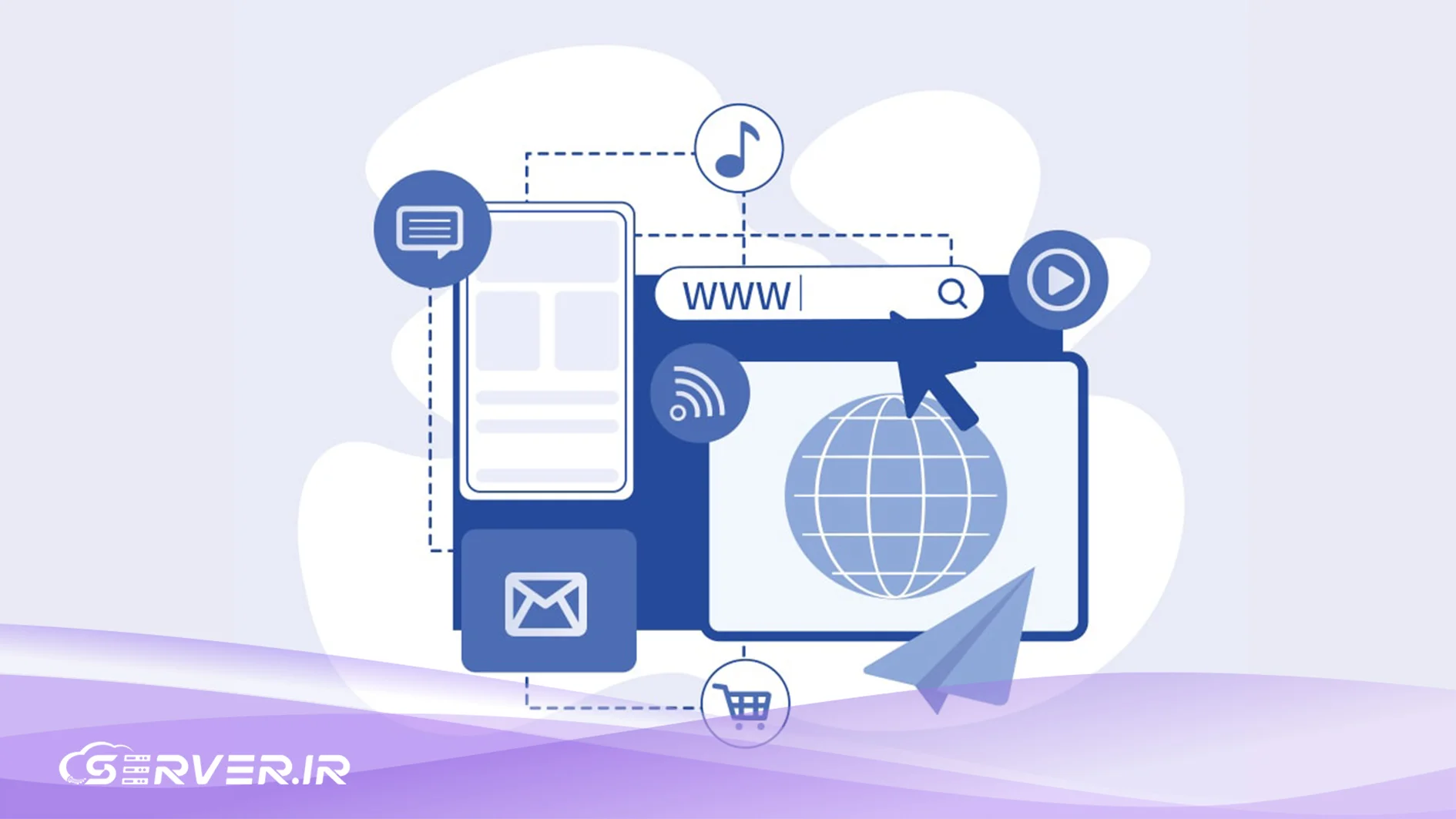
رفع خطاهای احتمالی بعد از تغییر دامنه
پس از تغییر دامنه ممکن است با چند مشکل رایج روبرو شوید:
- مشکل عدم نمایش درست سایت: ممکن است فایلهای CSS و JS به درستی بارگذاری نشوند. این مشکل معمولا با پاک کردن کش مرورگر و کش سایت (در صورت وجود) حل میشود.
- مشکل ریدایرکت یا ورود به پیشخوان: اگر همچنان مشکل ریدایرکت وجود دارد، مطمئن شوید که مقادیر
siteurlوhomeدر دیتابیس به درستی وارد شدهاند. - مشکل گواهینامه SSL: اگر سایت با دامنه جدید باز نمیشود و خطای SSL میدهد، احتمالاً گواهینامه SSL برای دامنه جدید نصب نشده یا به درستی فعال نشده است.
اقدامات بعد از تغییر دامنه
تغییر دامنه تنها به ویرایش دیتابیس ختم نمیشود و برای موفقیتآمیز بودن این فرآیند باید اقدامات دیگری را نیز انجام دهید:
- تنظیم ریدایرکت 301 از دامنه قدیمی به جدید: این کار به موتورهای جستجو کمک میکند تا متوجه تغییر دامنه شوند و رتبه سایت شما در نتایج جستجو آسیب نبیند.
- ثبت دامنه جدید در Google Search Console: حتماً دامنه جدید خود را به عنوان یک پراپرتی جدید در Google Search Console ثبت کنید و نقشه سایت (Sitemap) را ارسال کنید.
- بررسی وضعیت SSL: مطمئن شوید که گواهینامه SSL دامنه جدید به درستی فعال و در حال کار است.
- تست سرعت و بهینهسازی: پس از تغییر دامنه، یک بار دیگر وضعیت سرعت سایت را بررسی کنید و در صورت نیاز، اقدام به بهینهسازی آن نمایید.
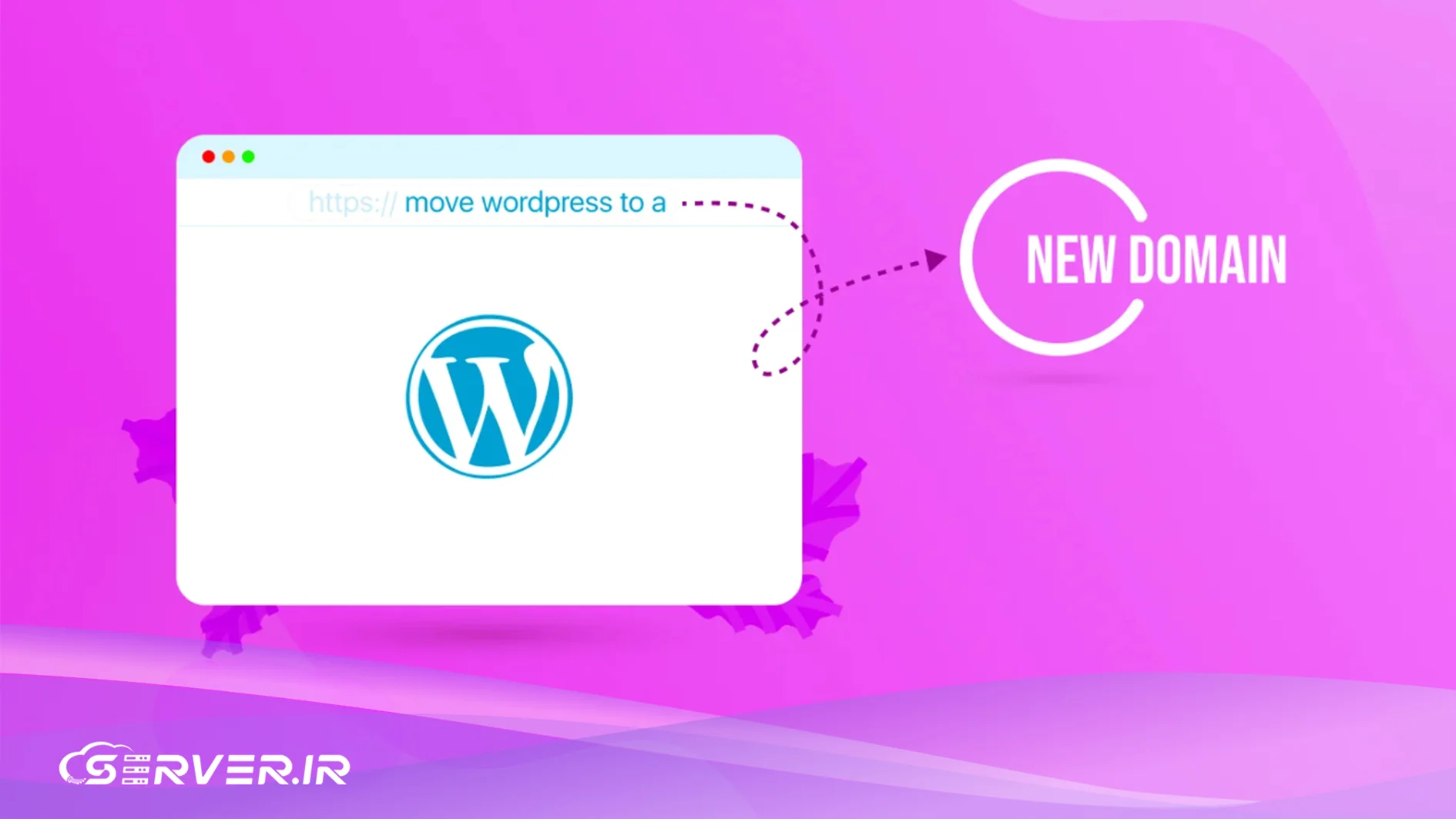
جمعبندی
تغییر دامنه از طریق دیتابیس یک فرآیند فنی است که با دقت و رعایت نکات ایمنی، به راحتی قابل انجام است. مهمترین نکته در این فرآیند، تهیه بکاپ کامل از سایت و دیتابیس قبل از شروع کار است. با انجام صحیح مراحل، میتوانید از مشکلات احتمالی جلوگیری کرده و سایت خود را به درستی به دامنه جدید منتقل کنید. توصیه میشود برای سایتهای بزرگ و پر ترافیک از یک هاست یا سرور مجازی مناسب سایت وردپرسی استفاده کنید تا عملکرد سایت پس از تغییر دامنه دچار مشکل نشود. همچنین حتما ریدایرکتها و گواهینامه SSL را بعد از تغییر دامنه بررسی کنید.
سوالات متداول
هرگونه تغییر در آدرس سایت میتواند بر سئو تأثیر بگذارد. با این حال، اگر این فرآیند به درستی و با تنظیم ریدایرکتهای ۳۰۱ از دامنه قدیمی به جدید انجام شود، تأثیر منفی بر سئو نخواهد داشت و به مرور زمان، رتبه سایت به دامنه جدید منتقل میشود.
تغییر دامنه از طریق پیشخوان وردپرس سادهترین روش است و برای زمانی که به آن دسترسی دارید، توصیه میشود. در مقابل، تغییر دامنه از طریق دیتابیس یک روش فنیتر است که برای مواقعی که دسترسی به پیشخوان ندارید یا با خطاهای مربوط به آدرس سایت روبرو هستید، ضروری است. این روش به صورت مستقیم و بدون واسطه، تغییرات را اعمال میکند.
تغییر دامنه از دیتابیس دقیقاً برای همین شرایط طراحی شده است. با ویرایش مقادیر siteurl و home در دیتابیس، میتوانید آدرس پیشخوان را نیز به دامنه جدید منتقل کرده و پس از آن به سایت خود دسترسی پیدا کنید.
بله، بکاپ گرفتن مهمترین قدم در این فرآیند است. هرگونه اشتباه در اجرای دستورات SQL میتواند منجر به آسیب جدی به دیتابیس و اطلاعات سایت شما شود. با داشتن یک بکاپ کامل، میتوانید در صورت بروز هر مشکلی، به راحتی سایت خود را به حالت قبل بازگردانید.
بله، این فرآیند به دانش فنی اولیه در زمینه مدیریت دیتابیس و اجرای دستورات SQL نیاز دارد. اگر با این موارد آشنا نیستید، توصیه میشود از یک توسعهدهنده وب کمک بگیرید تا از بروز مشکلات احتمالی جلوگیری شود.
خیر، این فرآیند فقط مربوط به تغییر آدرس در دیتابیس است. شما نیازی به انتقال فایلها ندارید، زیرا آنها همچنان روی هاست قبلی شما قرار دارند. تنها آدرسی که وردپرس برای یافتن این فایلها استفاده میکند، تغییر خواهد کرد.
تغییر دامنه به خودی خود تأثیری بر عملکرد سایت ندارد. با این حال، اگر پس از تغییر دامنه با کندی سرعت مواجه شدید، ممکن است به خاطر مشکلات کش سایت یا ناسازگاری هاست با دامنه جدید باشد. در این شرایط، بررسی کش سایت و مرورگر و بهینهسازی مجدد میتواند به حل مشکل کمک کند.































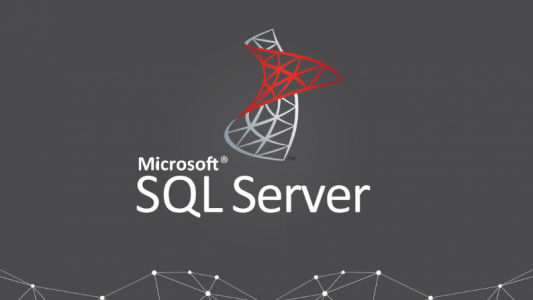
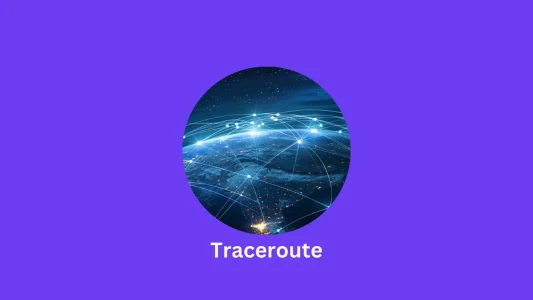
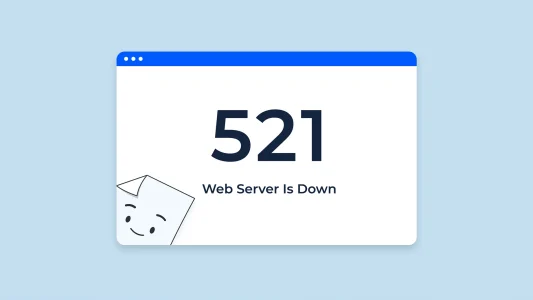

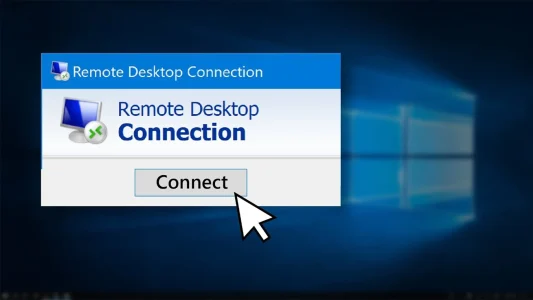
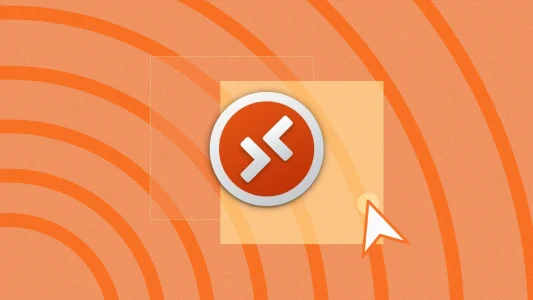

شما میتوانید دیدگاه خود را در مورد این مطلب با ما با اشتراک بگذارید.